So verwenden Sie CSS, um Bilder zu zentrieren
Apr 07, 2025 am 08:48 AMBildzentrierungsl?sung in Bootstrap: Flexbox horizontal zentriert: Justify-Content-Center zentriert das Element horizontal. Vertikales Zentrieren von Flexbox: Das Element zentriert vertikal das Element (Containerh?he muss festgelegt werden). Gitterlayout: D-Grid H-100 und P-2 zentrieren das Element horizontal und vertikal (Containerh?he muss festgelegt werden). Absolute Positionierung und Transformation: H?ngt nicht von der H?he der Container ab, sondern erfordert, dass der übergeordnete Container die Position festlegt: Relativ;. Leistung: Flexbox und Grid funktionieren besser als

Lassen Sie die Bilder in der Bootstrap-Welt elegant zentriert sein: eingehende Diskussion und Praxis
Wurden Sie jemals beunruhigt, dass das Bild perfekt im Bootstrap -Framework zentriert ist? In diesem Artikel wird dieses Problem eingehend eingraben und eine Vielzahl von L?sungen sowie die Prinzipien und Vor- und Nachteile hinter sich bieten, sodass Sie sich keine Sorgen mehr über den Standort des Bildes machen müssen. Nach dem Lesen dieses Artikels beherrschen Sie eine Vielzahl von Bildzentrierungstechniken und k?nnen die beste L?sung gem?? den tats?chlichen Bedingungen ausw?hlen und elegante und effiziente Code schreiben.
Bootstrap selbst bietet ein leistungsstarkes Gittersystem, aber die Zentrierung von Bildern kann nicht einfach über das Netz erreicht werden. Wir müssen die Merkmale von CSS kombinieren, um diese Aufgabe zu erledigen. Lassen Sie uns zun?chst die relevanten Grundlagen überprüfen: Bootstrap verwendet Flexbox- und Grid -Layouts, die beide leicht Bilder zentrieren k?nnen, und der Schlüssel ist, wie man sie clever verwendet. Wir müssen auch die Rolle des display , margin und text-align -Attributs verstehen.
Beginnen wir mit dem h?ufigsten Szenario: zentrieren wir das Bild in einem Beh?lter. Der direkteste Weg ist die Verwendung von Flexbox.
<code class="html"><div class="d-flex justify-content-center"> <img src="/static/imghw/default1.png" data-src="your-image.jpg" class="lazy" alt="So verwenden Sie CSS, um Bilder zu zentrieren"> </div></code>
In diesem Code setzt d-flex den Container auf das Flex-Layout justify-content-center die Elemente (dh das Bild) im Container horizontal. Einfach und direkt, richtig? Aber das ist nur horizontales Zentrieren. Wenn Sie vertikal zentriert sein müssen, müssen wir weitere Materialien hinzufügen:
<code class="html"><div class="d-flex justify-content-center align-items-center" style="height: 200px;"> <img src="/static/imghw/default1.png" data-src="your-image.jpg" class="lazy" alt="So verwenden Sie CSS, um Bilder zu zentrieren"> </div></code>
Hier wird hier ausgetauscht align-items-center um vertikale Zentrierung zu erreichen. Beachten Sie, dass ich die Containerh?he festgelegt habe height: 200px; Hier wird die vertikale Zentrierung nicht wirksam. Denken Sie daran, dass die vertikale Zentrierung von Flexbox die H?he des Beh?lters kennt. Wenn die Containerh?he nicht festgelegt ist, schl?gt dieser Trick fehl.
Natürlich k?nnen Sie auch das Netzlayout verwenden:
<code class="html"><div class="d-grid h-100" style="height: 200px;"> <div class="p-2"> <img src="/static/imghw/default1.png" data-src="your-image.jpg" class="lazy" alt="So verwenden Sie CSS, um Bilder zu zentrieren"> </div> </div></code>
d-grid setzt den Beh?lter auf das Netzlayout, h-100 erm?glicht es dem Beh?lter, die H?he des übergeordneten Beh?lters zu besetzen, und kooperiert mit p-2 (Polsterung), um etwas Platz zwischen dem Bild und der Kante des Beh?lters zu hinterlassen. Dies erfordert auch die Einstellung der Containerh?he. Das Gitterlayout erfordert auch eine klare Beh?lterh?he, um einen vertikalen Zentrierungseffekt zu gew?hrleisten.
Beide Methoden verlassen sich jedoch auf die Festlegung der Containerh?he. Was ist, wenn Ihre Beh?lterh?he nicht festgelegt ist? Zu diesem Zeitpunkt k?nnen Sie in Betracht ziehen, absolute Positionierung und Transformation zu verwenden:
<code class="html"><div style="position: relative; height: 200px;"> <img src="/static/imghw/default1.png" data-src="your-image.jpg" class="lazy" alt="So verwenden Sie CSS, um Bilder zu zentrieren" style="max-width:90%"> </div></code>
Diese Methode setzt das Bild auf die absolute Positionierung und verwendet dann transform: translate(-50%, -50%); Um seinen Mittelpunkt auf den Mittelpunkt des übergeordneten Containers zu bewegen. Der Vorteil dieser Methode besteht darin, dass sie nicht von der Containerh?he abh?ngt, sondern dass der übergeordnete Container position: relative; . Der Nachteil ist, dass es etwas komplizierter ist.
Lassen Sie uns schlie?lich über die Leistung sprechen. Im Allgemeinen funktionieren sowohl Flexbox als auch Grid besser, w?hrend die absolute Positionierung und Transformation etwas minderwertig sind, insbesondere wenn es sich um gro?e Mengen von Bildern befasst. Welche Methode zur Auswahl muss gem?? der tats?chlichen Situation abgewogen werden. Wenn Sie eine kleine Anzahl von Bildern haben und eine genaue Kontrolle über die Bildposition ben?tigen, sind absolute Positionierung und Transformation eine gute Wahl. Wenn die Leistung oberste Priorit?t hat, sind Flexbox oder Grid eine bessere Auswahl. Denken Sie daran, dass die Lesbarkeit und Wartbarkeit der Code gleicherma?en wichtig sind, und die Auswahl einer einfachen und leicht verst?ndlichen L?sung ist immer besser. Nicht zu optimieren, ist es der beste Weg, ein Gleichgewicht zwischen Leistung und Wartbarkeit zu finden.
Das obige ist der detaillierte Inhalt vonSo verwenden Sie CSS, um Bilder zu zentrieren. Für weitere Informationen folgen Sie bitte anderen verwandten Artikeln auf der PHP chinesischen Website!

Hei?e KI -Werkzeuge

Undress AI Tool
Ausziehbilder kostenlos

Undresser.AI Undress
KI-gestützte App zum Erstellen realistischer Aktfotos

AI Clothes Remover
Online-KI-Tool zum Entfernen von Kleidung aus Fotos.

Clothoff.io
KI-Kleiderentferner

Video Face Swap
Tauschen Sie Gesichter in jedem Video mühelos mit unserem v?llig kostenlosen KI-Gesichtstausch-Tool aus!

Hei?er Artikel

Hei?e Werkzeuge

Notepad++7.3.1
Einfach zu bedienender und kostenloser Code-Editor

SublimeText3 chinesische Version
Chinesische Version, sehr einfach zu bedienen

Senden Sie Studio 13.0.1
Leistungsstarke integrierte PHP-Entwicklungsumgebung

Dreamweaver CS6
Visuelle Webentwicklungstools

SublimeText3 Mac-Version
Codebearbeitungssoftware auf Gottesniveau (SublimeText3)
 Wie ?ndere ich die Textfarbe in CSS?
Jul 27, 2025 am 04:25 AM
Wie ?ndere ich die Textfarbe in CSS?
Jul 27, 2025 am 04:25 AM
Um die Textfarbe in CSS zu ?ndern, müssen Sie das Farbattribut verwenden. 1. Verwenden Sie das Farbattribut, um die Textvorderfarbe des Textes zu setzen und Farbnamen (z. B. rot), Hexadezimalcodes (wie #ff0000), RGB -Werte (wie RGB (255,0,0)), HSL -Werte (wie HSL (0,100%) und RGBA oder HSLA (0,100%) und RGBA oder HSLA mit Transparen (0,100%) und RGBA oder HSLA (0,100%) (255,0,0,0,0,0,0,0,0,0,0). 2. Sie k?nnen Farben auf jedes Element anwenden, das Text enth?lt, wie z. B. H1 auf H6 -Titel, Absatz P, Link A (beachten Sie die Farbeinstellungen verschiedener Zust?nde von A: Link, A: Besucht, a: hover, a: aktiv), Schaltfl?chen, Div, Span usw.; 3.. Die meisten
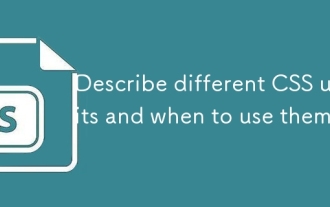 Beschreiben Sie verschiedene CSS -Einheiten und wann Sie sie verwenden müssen
Jul 27, 2025 am 04:24 AM
Beschreiben Sie verschiedene CSS -Einheiten und wann Sie sie verwenden müssen
Jul 27, 2025 am 04:24 AM
In der Webentwicklung h?ngt die Auswahl der CSS -Einheiten von den Entwurfsanforderungen und der reaktionsschnellen Leistung ab. 1. Pixel (PX) werden verwendet, um Gr??en wie Grenzen und Ikonen zu reparieren, sind jedoch nicht für reaktionsschnelles Design f?rderlich. 2. Prozentsatz (%) wird gem?? dem übergeordneten Container angepasst, das zum Streaming -Layout geeignet ist, aber auf die Kontextabh?ngigkeit beachtet wird. 3.EM basiert auf der aktuellen Schriftgr??e. 4. Ansichtsfenster (VW/VH/VMIN/VMAX) werden gem?? der Bildschirmgr??e eingestellt, geeignet für Vollbild-Elemente und dynamische UI. 5. Auto-, Erben-, Anfangs- und andere Werte werden verwendet, um Stile automatisch zu berechnen, zu erben oder zurückzusetzen. Die rationale Verwendung dieser Einheiten kann die Flexibilit?t und Reaktionsf?higkeit der Seiten verbessern.
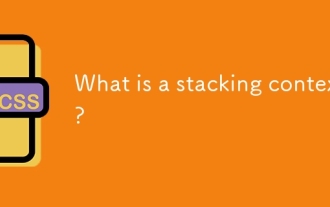 Was ist ein Stapelkontext?
Jul 27, 2025 am 03:55 AM
Was ist ein Stapelkontext?
Jul 27, 2025 am 03:55 AM
ASTACKINGCONTEXTISASELF-ContainedLayerincsSthatControlsThez-CorderoverlapPingElements, wonach contextSrestrictz-Indexintertions;
 Wie benutze ich das CSS-Backdrop-Filter-Eigenschaft?
Aug 02, 2025 pm 12:11 PM
Wie benutze ich das CSS-Backdrop-Filter-Eigenschaft?
Aug 02, 2025 pm 12:11 PM
Backdrop-Filter wird verwendet, um visuelle Effekte auf den Inhalt der Elemente anzuwenden. 1. Verwenden Sie Backdrop-Filter: Blur (10px) und andere Syntax, um den frostierten Glasffekt zu erzielen. 2. unterstützt mehrere Filterfunktionen wie Unsch?rfe, Helligkeit, Kontrast usw. und kann überlagert werden. 3. Es wird h?ufig in der Glaskartendesign verwendet, und es ist notwendig, sicherzustellen, dass sich die Elemente mit dem Hintergrund überschneiden. 4. Moderne Browser haben eine gute Unterstützung, und @Supports k?nnen verwendet werden, um Downgrade -L?sungen bereitzustellen. 5. Vermeiden Sie überm??ige Unsch?rfewerte und h?ufiges Neuzuziehen, um die Leistung zu optimieren. Dieses Attribut wirkt sich nur aus, wenn sich hinter den Elementen Inhalte befinden.
 Wie stylen Sie Links in CSS?
Jul 29, 2025 am 04:25 AM
Wie stylen Sie Links in CSS?
Jul 29, 2025 am 04:25 AM
Der Stil der Verbindung sollte verschiedene Zust?nde durch Pseudoklassen unterscheiden. 1. Verwenden Sie A: Link zum festgelegten Linkstil, 2. A: Besucht, um den zugegriffenen Link zu setzen, 3. A: HOOver, um den Schweberffekt festzulegen, 4. A: aktiv, um den Klick-Time-Stil festzulegen, 5. Sie k?nnen die Benutzerfreundlichkeit und Zug?nglichkeit verbessern, indem Sie Polster, Cursor: Zeiger und Fokusumrisse beibehalten oder anpassen. Sie k?nnen auch Border-Bottom- oder Animations-Unterstockungen verwenden, um sicherzustellen, dass der Link in allen Staaten eine gute Benutzererfahrung und -grafie hat.
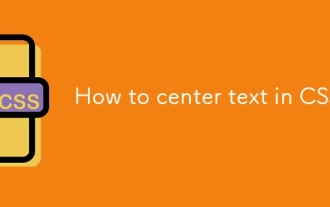 Wie zentriere ich Text in CSS?
Jul 27, 2025 am 03:16 AM
Wie zentriere ich Text in CSS?
Jul 27, 2025 am 03:16 AM
Verwenden Sie Text-Align: Mitte, um eine horizontale Zentrierung von Text zu erreichen. 2. Verwenden Sie Flexbox's Align-Items: Center und Justify-Content: Center, um vertikale und horizontale Zentrierung zu erreichen. 3. Einleitender Text kann vertikal zentriert werden, indem die Linienh?he gleich der Beh?lterh?he festgelegt wird. 4. Absolute Positionierungselemente k?nnen mit oben kombiniert werden: 50%, links: 50%und Transformation: übersetzen (-50%, -50%), um Zentrierung zu erreichen; 5. CSSGrid's Place-Items: Das Zentrum kann auch gleichzeitig eine doppelte Achse erreichen. Es wird empfohlen, Flexbox oder Grid zuerst in modernen Layouts zu verwenden.
 Was sind User Agent Stylesheets?
Jul 31, 2025 am 10:35 AM
Was sind User Agent Stylesheets?
Jul 31, 2025 am 10:35 AM
User Agent Stylesheets sind die Standard -CSS -Stile, die Browser automatisch gelten, um sicherzustellen, dass HTML -Elemente, die keine benutzerdefinierten Stile hinzugefügt haben, immer noch grundlegend lesbar sind. Sie beeinflussen das anf?ngliche Erscheinungsbild der Seite, es gibt jedoch Unterschiede zwischen Browsern, die zu einer inkonsistenten Anzeige führen k?nnen. Entwickler l?sen dieses Problem h?ufig durch Zurücksetzen oder Standardisierungsstile. Verwenden Sie das Computer- oder Stilfeld der Entwickler -Tools, um die Standardstile anzuzeigen. Zu den gemeinsamen Abdeckungsvorg?ngen geh?ren das L?schen innerer und ?u?erer Margen, ?nderungen von Link -Unterstrichen, die Anpassung der Titelgr??en und die Vereinigung der Schaltfl?chenstile. Das Verst?ndnis von User Agent-Stilen kann dazu beitragen, die konsistente Cross-Browser-Konsistenz zu verbessern und eine pr?zise Layout-Steuerung zu erm?glichen.
 Wie erstelle ich eine gestrichelte Linie mit CSS?
Jul 28, 2025 am 03:34 AM
Wie erstelle ich eine gestrichelte Linie mit CSS?
Jul 28, 2025 am 03:34 AM
Verwenden Sie das Randattribut, um den gestrichelten Stil festzulegen, um schnell gepunktete Linien wie Border-Top: 2PXDashed#000 zu erstellen. 2. Sie k?nnen das Erscheinungsbild der gepunkteten Linie anpassen, indem Sie die Randbreite, Farbe und den Stil einstellen. 3. Wenn Sie die gepunktete Linie auf Trenner oder Inline -Elemente anwenden, wird empfohlen, die H?he festzulegen oder den Standardstil von HR zurückzusetzen. 4. Wenn Sie die L?nge und den Abstand der gepunkteten Linie genau steuern müssen, sollten Sie Hintergrundbild und linearer Gradient verwenden






